advertisement
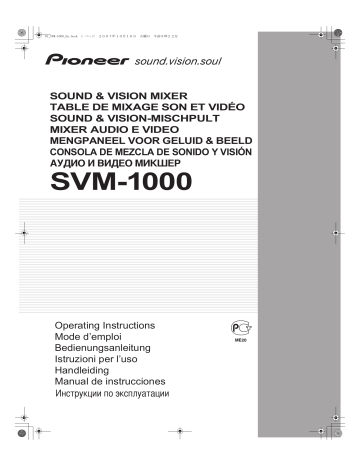
04_SVM-1000_IT.book 31 ページ 2007年10月16日 火曜日 午前9時29分
USO DI JPEG VIEWER
USO DI JPEG VIEWER
I file JPEG possono venire scaricati e visualizzati da un dispositivo di memoria di massa USB o da SD card. Si possono caricare fino a 8 file JPEG.
USB
IMPOSTAZIONE DELLA VISIONE DI
IMMAGINI JPEG
1 Premere il pulsante JPEG VIEWER.
Appare la schermata della modalità di performance JPEG.
HI
9 7
JPEG
VIEWER
5
4
3
2
1
0
10
9
8
7
6
5
4
3
2
1
0
10
9
8
7
6
4
SD
CARD
8
PRIMA DI USARE JPEG VIEWER
Inserire un dispositivo di memoria USB o una SD card in questo mixer.
Uso di un dispositivo di memoria di massa USB
Inserire un dispositivo di memoria USB che contenga file JPEG nella porta USB. Si possono utilizzare solo dispositivi di memoria di massa USB formattati con il file system FAT32.
Uso di SD card
Inserire una SD card contenente file JPEG nella slot SD CARD .
• La card di memoria deve venire formattata secondo le “SD
Memory Card Specifications Part2 FILE SYSTEM
SPECIFICATION Versione 1.0” (le SD card vengono formattate secondo lo standard menzionato prima della spedizione dalla fabbrica). Le card non formattate non possono venire usate.
• Le card formattate su computer o fotocamere digitali possono non funzionare correttamente.
• Le card multi-media (MMC) non sono utilizzabili.
• Non rimuovere la card o spegnere questa unità mentre l'indicatore CARD lampeggia (facendolo si possono causare danni ai dati in memoria).
• Le card di memoria sono delicati dispositivi elettronici. Non piegarle o esporle a urti o sollecitazioni. Inoltre, non usarle o conservarle in ambienti tali da creare elettricità statica o rumore elettrico.
• Le card di memoria possono venir danneggiate se esposte ad urti o elettricità statica. Trattarle con cura. Si raccomanda di fare periodicamente copie dei dati più importanti.
• Pioneer non può venire considerata responsabile della perdita di dati o di danni diretti e indiretti.
5
6
1 Pulsante
[MANUAL
MODE]
Imposta la modalita di riproduzione di file
JPEG su MANUAL.
2 Pulsante [AUTO
MODE]
Imposta la modalita di riproduzione di file
JPEG su AUTO.
3 Pulsante [FADER
MODE]
Imposta la modalita di riproduzione di file
JPEG su FADER.
4 Display [TIME]/
Pulsante di cambio immagine
5 [JPEG BOX]
In modalità AUTO, imposta il momento di cambio delle immagini JPEG.
Sceglie le immagini JPEG in modo che possano venire assegnate ai canali.
6 Pulsante
[ASSIGN CH
SELECT]
Imposta il canale al quale vengono assegnate le immagini JPEG.
Usato anche per cancellare un'immagine
JPEG assegnata.
7 Pulsante [JPEG
SELECT]
Attiva la modalita di selezione di file JPEG.
Ad effetto attivato, il pulsante non e visibile.
8 Pulsante
[CLEAR]
Attiva o disattiva la modalità di cancellazione JPEG BOX.
9 Pulsante [EXIT] Permette di uscire dalla schermata di visione di file JPEG.
31
It
32
It
04_SVM-1000_IT.book 32 ページ 2007年10月16日 火曜日 午前9時29分
USO DI JPEG VIEWER
Caricamento di file JPEG nell'SVM-1000
Usare questa funzione per caricare file JPEG nella JPEG BOX. Ad effetto attivato, questa funzione non e utilizzabile.
1 Toccare il pulsante [JPEG SELECT] nella schermata della modalità di riproduzione di immagini JPEG.
Appare la schermata della modalità di scelta di immagini
JPEG.
8 8
1 3
6
5
1 Display dei supporti/ cartelle/file
2 Display del percorso
3 Visualizzazione della pagina/
Pulsante di cambio pagina
Visualizza i supporti, le cartelle ed i file.
Visualizza il percorso dei supporti, cartelle e file al momento visualizzati.
Fa avanzare la visualizzazione della pagina del supporto/cartelle/file visualizzati.
4 Pulsante [BACK] Riporta al livello superiore delle gerarchia di cartelle.
5 [JPEG BOX] Sceglie la JPEG BOX in cui caricare un file JPEG.
6 Pulsante
[CLEAR]
Attiva o disattiva la modalità di cancellazione JPEG BOX.
7 Pulsante [EXIT] Chiude la modalità di visione di file JPEG e riporta alla modalità di riproduzione di file JPEG.
2 Scegliere un file JPEG da scaricare da un supporto/cartella/ file.
Il display del supporto/cartella/file parte dal supporto usato
(memoria USB/SD card).
Solo i file JPEG vengono visualizzati.
Le cartelle e file JPEG vengono visualizzati in ordine alfanumerico. Si possono visualizzare fino a 64 cartelle con
192 file.
3 Per scaricare un file, toccare [JPEG BOX].
4 Per uscire dalla modalità di visione di file JPEG, toccare il pulsante [EXIT].
Uso di un file JPEG assegnandolo ad un canale
La modalità di riproduzione JPEG include le modalità MANUAL
MODE, AUTO MODE e FADER MODE, che permettono una vasta gamma di stili.
Uso della modalità MANUAL MODE
Assegnare un file JPEG dalla JPEG BOX ad un canale scelto.
1 Toccare il pulsante [MANUAL MODE] per scegliere la modalità MANUAL.
2 Toccare il pulsante [JPEG BOX] per scegliere il file JPEG da assegnare.
Il bordo della [ JPEG BOX ] scelta diviene bianco.
Toccare la [ JPEG BOX ] durante l'assegnazione di canali per visualizzare l'immagine JPEG scelta.
3 Toccare il pulsante [ASSIGN CH SELECT] del canale cui assegnare il file.
Il display di controllo dei canali mostra un'immagine JPEG e sarete in grado di missarlo con altri canali e/o manipolarlo con effetti.
Per cambiare il canale assegnato, toccare il pulsante [ ASSIGN
CH SELECT ] di un canale differente durante l'assegnazione dei canali.
Per cancellare l'assegnazione del canale, toccare il pulsante
[ ASSIGN CH SELECT ] del canale scelto durante l'assegnazione dei canali.
Uso della modalità AUTO MODE
Assegna vari file JPEG dalla JPEG BOX ad un canale scelto. Le immagini assegnate si alternano in uno slide show ad intervalli regolari.
1 Toccare il pulsante [AUTO MODE] per scegliere la modalità
AUTO.
2 Toccare il pulsante [JPEG BOX] per scegliere il file JPEG da assegnare.
Il bordo della [ JPEG BOX ] scelta diviene bianco.
Toccare di nuovo la [ JPEG BOX ] scelta per cancellare la selezione.
3 Toccare il pulsante [TIME] per impostare il momento di cambio dell'immagine.
4 Toccare il pulsante [ASSIGN CH SELECT] del canale cui assegnare i file.
Il display di controllo dei canali mostra un'immagine JPEG e sarete in grado di missarlo con altri canali e/o manipolarlo con effetti.
Per cambiare il canale assegnato, toccare il pulsante [ ASSIGN
CH SELECT ] di un canale differente durante l'assegnazione dei canali.
Per cancellare l'assegnazione del canale, toccare il pulsante
[ ASSIGN CH SELECT ] del canale scelto durante l'assegnazione dei canali.
04_SVM-1000_IT.book 33 ページ 2007年10月16日 火曜日 午前9時29分
USO DI JPEG VIEWER
Uso della modalità FADER MODE
Assegna vari file JPEG scelti dalla JPEG BOX ad un canale scelto.
I file assegnati si alternano in sincronia con l'audio durante l'aumento di volume del canale del fader.
1 Toccare il pulsante [FADER MODE] per scegliere la modalità
FADER.
2 Toccare il pulsante [JPEG BOX] per scegliere il file JPEG da assegnare.
Il bordo della [ JPEG BOX ] scelta diviene bianco.
Toccare di nuovo la [ JPEG BOX ] scelta per cancellare la selezione.
3 Toccare il pulsante [ASSIGN CH SELECT] del canale cui assegnare i file.
Il display di controllo dei canali mostra un'immagine JPEG e sarete in grado di missarlo con altri canali e/o manipolarlo con effetti.
Per cambiare il canale assegnato, toccare il pulsante [ ASSIGN
CH SELECT ] di un canale differente durante l'assegnazione dei canali.
Per cancellare l'assegnazione del canale, toccare il pulsante
[ ASSIGN CH SELECT ] del canale scelto durante l'assegnazione dei canali.
4 Azionare il fader.
I file JPEG assegnati al canale si alternano con lo stesso tempo di aumento del fader del canale.
Cancellazione di file JPEG scaricati in una JPEG BOX
1 Toccare il pulsante [CLEAR] per scegliere la modalità di cancellazione di JPEG BOX.
Durante la modalità di cancellazione di JPEG BOX, il pulsante
[ CLEAR ] lampeggia.
2 Toccare il pulsante [JPEG BOX] per scegliere il file JPEG da cancellare.
La cancellazione nella JPEG BOX non causa la cancellazione dei file JPEG nel supporto in cui si trovano.
3 Toccare il pulsante [CLEAR] per uscire dalla modalità di cancellazione di JPEG BOX.
• I file JPEG usati devono occupare 12 MB o meno.
• Se il file JPEG originale ha dimensioni oltre i 640 x 480 pixel, il file viene automaticamente ridimensionato quando viene caricato nell'SVM-1000.
33
It
advertisement
Related manuals
advertisement
Table of contents
- 4 CONFIRM ACCESSORIES
- 4 CAUTIONS REGARDING HANDLING
- 4 Location
- 4 Cleaning the Unit
- 4 Disclaimer
- 4 FEATURES
- 6 NAMES AND FUNCTIONS OF PARTS
- 6 CONNECTION PANEL
- 7 OPERATION PANEL
- 10 CONNECTIONS
- 10 CONNECTING INPUTS
- 11 CONNECTING OUTPUTS
- 12 CONNECTING MICROPHONE AND HEADPHONES
- 12 CONNECTING THE POWER CORD
- 13 BASIC OPERATIONS
- 14 FADER CURVE SELECTION
- 15 USING THE VIDEO FADER FUNCTION
- 15 OPERATING THE VIDEO CROSS FADER
- 15 OPERATING THE VIDEO CHANNEL SWITCH
- 16 OPERATING IN THE SOLO MODE
- 16 VIDEO MIX EFFECTS CHART
- 17 USING THE EFFECT FUNCTION
- 17 USING BEAT EFFECTS
- 19 USING TOUCH EFFECTS
- 20 USING TEXT EFFECTS
- 22 EDITING TEXT
- 22 DISPLAYING/HIDING THE MASTER MONITOR
- 23 EFFECT LIST
- 31 USING THE JPEG VIEWER
- 31 BEFORE USING THE JPEG VIEWER
- 31 JPEG VIEWER SETUP
- 34 THE VIDEO EQUALIZER FUNCTION
- 34 SET UP THE VIDEO EQ
- 34 TURNING THE EQUALIZER ON/OFF
- 35 FADER START FUNCTION
- 35 CROSS FADER START PLAY AND BACK CUE PLAY
- 36 PERFORM UTILITY SETUP
- 36 MIDI SETTINGS
- 36 OPERATE AN EXTERNAL SEQUENCER
- 37 MIDI CODE LIST
- 41 PERFORM VIDEO MONITOR SETUP
- 41 KEYBOARD LANGUAGE SETUP
- 42 HARDWARE SETUP
- 42 MIC SETTING
- 42 SYSTEM SETTINGS
- 43 MASTER OUT SETTINGS
- 43 LCD SETTINGS
- 43 MONITOR OUT SETTINGS
- 44 TOUCH PANEL SETTINGS
- 44 RETURNING TO DEFAULT SETTINGS
- 44 ENDING HARDWARE SET UP
- 45 TROUBLESHOOTING
- 47 SPECIFICATIONS
- 48 BLOCK DIAGRAM
- 50 VÉRIFICATION DES ACCESSOIRES
- 50 PRÉCAUTIONS RELATIVES À L’USAGE
- 50 Emplacement
- 50 Nettoyer l’appareil
- 50 Décharge de responsabilité
- 50 CARACTÉRISTIQUES
- 52 NOMS ET FONCTIONS DES ORGANES
- 52 PANNEAU DE CONNEXION
- 53 PUPITRE D’EXPLOITATION
- 56 CONNEXIONS
- 56 BRANCHEMENT DES ENTRÉES
- 57 BRANCHEMENT DES SORTIES
- 58 BRANCHEMENT D’UN MICROPHONE ET D’UN CASQUE
- 58 BRANCHEMENT DU CORDON D’ALIMENTATION
- 59 DÉMARCHES DE BASE
- 60 SÉLECTION DE COURBE DE FONDU
- 61 UTILISATION DU FONDU CROISÉ VIDÉO
- 61 UTILISATION DU COMMUTATEUR DE CANAL VIDÉO
- 62 UTILISATION EN MODE SOLO
- 62 TABLEAU DES EFFETS DE MIXAGE VIDÉO
- 63 UTILISATION DE LA FONCTION D’EFFET
- 63 UTILISATION DES EFFETS DE BATTEMENT (BEAT)
- 65 UTILISATION DES EFFETS TACTILES (TOUCH)
- 66 UTILISATION DES EFFETS DE TEXTE (TEXT)
- 68 EDITION DE TEXTE
- 68 AFFICHAGE / MASQUAGE DU MONITEUR PRINCIPAL
- 69 LISTE DES EFFETS
- 77 UTILISATION DU VISUALISEUR JPEG
- 77 AVANT D’UTILISER LE VISUALISEUR JPEG
- 77 CONFIGURATION DU VISUSALISEUR JPEG
- 80 FONCTION D’ÉGALISEUR VIDÉO
- 80 CONFIGURATION DE L’ÉGALISEUR VIDÉO
- 80 MISE EN/HORS SERVICE DE L’ÉGALISEUR
- 81 FONCTION DE DÉPART EN FONDU
- 81 REPÉRAGE ARRIÈRE
- 82 EXÉCUTION DE LA CONFIGURATION UTILITAIRE
- 82 RÉGLAGES MIDI
- 82 SÉQUENCEUR EXTERNE
- 83 LISTE DES CODES MIDI
- 87 MONITEUR VIDÉO
- 87 CONFIGURATION DE LA LANGUE DU CLAVIER
- 88 CONFIGURATION DU MATÉRIEL
- 88 RÉGLAGES DE MICROPHONE (MIC)
- 88 RÉGLAGES DE SYSTÈME (SYSTEM)
- 89 RÉGLAGES DE SORTIE PRINCIPALE (MASTER OUT)
- 89 RÉGLAGES D’ÉCRAN À CRISTAUX LIQUIDES (LCD)
- 89 RÉGLAGES DE SORTIE DE MONITEUR (MONITOR OUT)
- 90 RÉGLAGES DE L’ÉCRAN TACTILE (TOUCH PANEL)
- 90 RETOUR AUX PARAMÈTRES PAR DÉFAUT
- 90 FIN DE LA CONFIGURATION DU MATÉRIEL
- 91 GUIDE DE DÉPANNAGE
- 93 FICHE TECHNIQUE
- 94 SCHÉMA DE PRINCIPE
- 96 ÜBERPRÜFEN DES MITGELIEFERTEN ZUBEHÖRS
- 96 VORSICHTSHINWEISE ZUR HANDHABUNG
- 96 Aufstellung
- 96 Reinigen des Gerätes
- 96 Markenhinweise
- 97 MERKMALE
- 98 BEDIENELEMENTE
- 98 ANSCHLUSSFELD
- 99 BEDIENFELD
- 102 ANSCHLÜSSE
- 102 ANSCHLÜSSE AN DEN EINGANGSBUCHSEN
- 103 ANSCHLÜSSE AN DEN AUSGANGSBUCHSEN
- 104 ANSCHLIESSEN VON MIKROFONEN UND KOPFHÖRER
- 104 ANSCHLIESSEN DES NETZKABELS
- 105 GRUNDLEGENDE BEDIENUNGSVERFAHREN
- 106 WAHL DER FADERHEBEL-DÄMPFUNGSKURVE
- 107 VERWENDUNG DER VIDEOFADER-FUNKTION
- 107 BEDIENUNG DES VIDEO-KREUZFADERS
- 107 BEDIENUNG DES VIDEOKANALSCHALTERS
- 108 BEDIENUNG IM SOLO-MODUS
- 108 TABELLE DER VIDEO-MISCHEFFEKTE
- 109 VERWENDUNG DER EFFEKTFUNKTION
- 109 VERWENDUNG DER BEAT-EFFEKTE
- 111 VERWENDUNG DER TOUCH-EFFEKTE
- 112 VERWENDUNG VON TEXT-EFFEKTEN
- 113 BEARBEITEN VON TEXT
- 114 ANZEIGEN/VERDECKEN DES MASTER-MONITORS
- 114 EFFEKTTABELLE
- 123 VERWENDUNG DES JPEG VIEWER
- 123 VOR INBETRIEBNAHME DES JPEG VIEWER
- 123 JPEG VIEWER-SETUP
- 126 DIE VIDEO EQUALIZER-FUNKTION
- 126 VIDEO EQUALIZER-SETUP
- 126 EIN- UND AUSSCHALTEN DES EQUALIZERS
- 127 FADER-STARTFUNKTION
- 127 FADERHEBEL
- 128 AUSFÜHRUNG DES UTILITY-SETUP
- 128 MIDI-EINSTELLUNGEN
- 128 EXTERNEN SEQUENZERS
- 129 MIDI-CODETABELLE
- 133 AUSFÜHRUNG DES VIDEO MONITOR-SETUP
- 133 TASTATURSPRACHEN-SETUP
- 134 HARDWARE-SETUP
- 134 MIKROFON-EINSTELLUNG
- 134 SYSTEMEINSTELLUNGEN
- 135 MASTER OUT-EINSTELLUNGEN
- 135 LCD-EINSTELLUNGEN
- 135 MONITOR OUT-EINSTELLUNGEN
- 136 SENSORBILDSCHIRM-EINSTELLUNGEN
- 136 WIEDERHERSTELLEN DER STANDARDEINSTELLUNGEN
- 136 BEENDEN DES HARDWARE-SETUP
- 137 STÖRUNGSBESEITIGUNG
- 139 TECHNISCHE DATEN
- 140 BLOCKSCHALTBILD
- 142 CONTROLLO DEGLI ACCESSORI
- 142 AVVERTENZE PER L’USO
- 142 Posizionamento
- 142 Pulizia dell’apparecchio
- 142 Esclusione di responsabilità
- 142 CARATTERISTICHE
- 144 NOME DELLE VARIE PARTI E LORO FUNZIONE
- 144 PANNELLO DEL COLLEGAMENTI
- 145 PANNELLO COMANDI
- 148 COLLEGAMENTI
- 148 COLLEGAMENTO DEGLI INGRESSI
- 149 COLLEGAMENTI CON LE USCITE
- 150 COLLEGAMENTO DI MICROFONI E CUFFIE
- 150 COLLEGAMENTO DEL CAVO DI ALIMENTAZIONE
- 151 OPERAZIONI DI BASE
- 152 SCELTA DELLA CURVA DI DISSOLVENZA
- 153 USO DELLA FUNZIONE DI DISSOLVENZA VIDEO
- 153 USO DELLA DISSOLVENZA INCROCIATA VIDEO
- 153 USO DELL'INTERRUTTORE DEL CANALE VIDEO
- 154 USO NELLA MODALITÀ SOLO
- 154 SCHEDA EFFETTI DI MISSAGGIO VIDEOS
- 155 USO DEGLI EFFETTI
- 155 PRODUZIONE DI EFFETTI BEAT
- 157 USO DEGLI EFFETTI TOUCH
- 158 USO DI EFFETTI TESTUALI TEXT
- 160 MODIFICA DI TESTI
- 160 PRINCIPALE
- 161 LISTA DEGLI EFFETTI
- 169 USO DI JPEG VIEWER
- 169 PRIMA DI USARE JPEG VIEWER
- 169 IMPOSTAZIONE DELLA VISIONE DI IMMAGINI JPEG
- 172 LA FUNZIONE DI EQUALIZZAZIONE VIDEO
- 172 IMPOSTAZIONE DELL'EQUALIZZAZIONE VIDEO
- 172 ATTIVAZIONE E DISATTIVAZIONE DELL'EQUALIZZATORE
- 173 FUNZIONE DI INIZIO DELLA DISSOLVENZA
- 173 RIPRODUZIONE A RITROSO DA PUNTI DI ATTACCO
- 174 IMPOSTAZIONE DELL'UTILITY DI PERFORMANCE
- 174 IMPOSTAZIONI MIDI
- 174 ESTERNO
- 175 LISTA CODICI MIDI
- 179 IMPOSTAZIONE DELLA LINGUA DELLA TASTIERA
- 180 IMPOSTAZIONI HARDWARE
- 180 IMPOSTAZIONI MIC
- 180 IMPOSTAZIONI SYSTEM
- 181 IMPOSTAZIONI MASTER OUT
- 181 IMPOSTAZIONI LCD
- 181 IMPOSTAZIONI MONITOR OUT
- 182 IMPOSTAZIONI TOUCH PANEL
- 182 RITORNO ALLE IMPOSTAZIONI PREDEFINITE
- 182 PER FINIRE L'IMPOSTAZIONE HARDWARE
- 183 DIAGNOSTICA
- 185 CARATTERISTICHE TECNICHE
- 186 DIAGRAMMA A BLOCCHI
- 188 CONTROLEER DE ACCESSOIRES
- 188 WAARSCHUWINGEN I.V.M. HET GEBRUIK
- 188 Installatieplek
- 188 Het apparaat schoonmaken
- 188 Disclaimer
- 189 KENMERKEN
- 190 BEDIENINGSORGANEN
- 190 AANSLUITINGENPANEEL
- 191 BEDIENINGSPANEEL
- 194 AANSLUITINGEN
- 194 AANSLUITEN VAN APPARATUUR OP DE INGANGEN
- 195 AANSLUITEN VAN APPARATUUR OP DE UITGANGEN
- 196 AANSLUITEN VAN MICROFOONS EN HOOFDTELEFOONS
- 196 AANSLUITEN VAN HET NETSNOER
- 197 BASISBEDIENING
- 198 KIEZEN VAN DE FADERCURVE
- 199 GEBRUIK VAN DE VIDEOFADERFUNCTIE
- 199 GEBRUIK VAN DE VIDEOKRUISFADER
- 199 GEBRUIK VAN DE VIDEOKANAALSCHAKELAAR
- 200 GEBRUIK IN DE SOLOMODUS
- 200 TABEL VAN DE VIDEOMIX-EFFECTEN
- 201 GEBRUIK VAN DE EFFECTFUNCTIE
- 201 GEBRUIK VAN BEAT-EFFECTEN
- 203 GEBRUIK VAN DE TOUCH-EFFECTEN
- 204 GEBRUIK VAN TEXT-EFFECTEN
- 205 BEWERKEN VAN TEKST
- 206 WEERGEVEN/VERBERGEN VAN DE MASTERMONITOR
- 207 EFFECTENLIJST
- 215 GEBRUIK VAN DE JPEG VIEWER
- 215 VOORDAT U DE JPEG VIEWER GEBRUIKT
- 215 INSTELLEN VAN DE JPEG VIEWER
- 218 DE VIDEO-EQUALIZER FUNCTIE
- 218 INSTELLEN VAN DE VIDEO EQ
- 218 IN/UITSCHAKELEN VAN DE EQUALIZER
- 219 FADERSTARTFUNCTIE
- 219 WEERGAVE
- 220 UTILITY-INSTELLINGEN
- 220 MIDI-INSTELLINGEN
- 220 VOOR DE BEDIENING VAN DE EXTERNE SEQUENCER
- 221 MIDICODELIJST
- 225 INSTELLEN VAN DE VIDEOMONITOR
- 225 INSTELLEN VAN DE TOETSENBORDTAAL
- 226 APPARATUUR-INSTELLINGEN
- 226 MICROFOON-INSTELLING
- 226 SYSTEEMINSTELLINGEN
- 227 MASTER-UITGANG INSTELLINGEN
- 227 LCD-INSTELLINGEN
- 227 MONITORUITGANG-INSTELLINGEN
- 228 AANRAAKPANEEL-INSTELLINGEN
- 228 TERUGKEREN NAAR DE STANDAARDINSTELLINGEN
- 228 DE APPARATUUR-INSTELLINGEN BEEINDIGEN
- 229 VERHELPEN VAN STORINGEN
- 231 TECHNISCHE GEGEVENS
- 232 BLOKSCHEMA
- 234 CONFIRMACIÓN DE LOS ACCESORIOS
- 234 PRECAUCIONES PARA LA MANIPULACIÓN
- 234 Situación
- 234 Limpieza de la unidad
- 234 Limitación de responsabilidades
- 234 CARACTERÍSTICAS
- 236 CONTROLES
- 236 PANEL DE CONEXIONES
- 237 PANEL DE OPERACIÓN
- 240 CONEXIONES
- 240 CONEXIONES DE LAS ENTRADAS
- 241 CONEXIÓN DE LAS SALIDAS
- 242 CONEXIÓN DE LOS MICRÓFONOS Y LOS AURICULARES
- 242 CONEXIÓN DEL CABLE DE ALIMENTACIÓN
- 243 OPERACIONES BÁSICAS
- 244 SELECCIÓN DE LA CURVA DE FUNDIDO
- 245 OPERACIÓN DEL FUNDIDO CRUZADO DE VÍDEO
- 245 OPERACIÓN DEL SELECTOR DE CANAL DE VÍDEO
- 246 OPERACIÓN EN EL MODO INDIVIDUAL
- 246 GRÁFICA DE EFECTOS DE MEZCLA DE VÍDEO
- 247 EMPLEO DE LA FUNCIÓN DE EFECTOS
- 247 EMPLEO DE LOS EFECTOS DE COMPÁS
- 249 EMPLEO DE LOS EFECTOS DE TOQUE
- 250 EMPLEO DE LOS EFECTOS DE TEXTO
- 251 EDICIÓN DE TEXTO
- 252 PRINCIPAL
- 253 LISTA DE EFECTOS
- 261 EMPLEO DE JPEG VIEWER
- 261 ANTES DE EMPLEAR EL JPEG VIEWER
- 261 CONFIGURACIÓN DE JPEG VIEWER
- 264 FUNCIÓN DEL ECUALIZADOR DE VÍDEO
- 264 CONFIGURACIÓN DEL ECUALIZADOR DE VÍDEO
- 264 ACTIVACIÓN/DESACTIVACIÓN DEL ECUALIZADOR
- 265 FUNCIÓN DE INICIO CON FUNDIDO
- 265 REPRODUCCIÓN CON LOCALIZACIÓN REGRESIVA
- 266 EFECTÚE LA CONFIGURACIÓN DE UTILIDADES
- 266 AJUSTES DE MIDI
- 266 EXTERNO
- 267 LISTA DE CÓDIGOS MIDI
- 271 EFECTÚE LA CONFIGURACIÓN DEL MONITOR DE VÍDEO
- 271 CONFIGURACIÓN DEL IDIOMA DEL TECLADO
- 272 CONFIGURACIÓN DE DISPOSITIVOS
- 272 AJUSTE DE MICRÓFONO
- 272 CONFIGURACIÓN DEL SISTEMA
- 273 AJUSTES DE LA SALIDA PRINCIPAL
- 273 AJUSTES DEL VISUALIZADOR LCD
- 273 AJUSTES DE LA SALIDA DEL MONITOR
- 274 AJUSTES DEL PANEL SENSIBLE AL TACTO
- 274 RETORNO A LOS AJUSTES PREDETERMINADOS
- 274 DISPOSITIVOS
- 275 SOLUCIÓN DE PROBLEMAS
- 277 ESPECIFICACIONES
- 278 DIAGRAMA EN BLOQUES
- 307 VIEWER)
- 307 JPEG
- 310 VIDEO EQ
- 313 MIDI
- 318 (MIC)
- 319 (MASTER OUT)
- 319 (LCD)
- 319 (MONITOR)